はじめに
「写真を盗用された!」 「描いたイラストを無断使用された!」
よく耳にする話題ですが、実は身近に存在する問題なんです。
2017年にはネット上の写真を多数盗用した自称写真家が著作権法違反の容疑で逮捕され、ニュースになりました。
こういった問題に巻き込まれないために、未然に盗用から作品を護りたいですよね。
あなたの作品を二次利用から護る有効な手段として、ウォーターマークについてご紹介します!
1.ウォーターマークとは?

ウォーターマークとは画像や写真に入れる文字やロゴのこと。
ウォーターマークを入れる=自分の持ちものに名前を書くようなもので、パクられる前に先手をうって、誰のものなのか明示しておこう!というわけです。
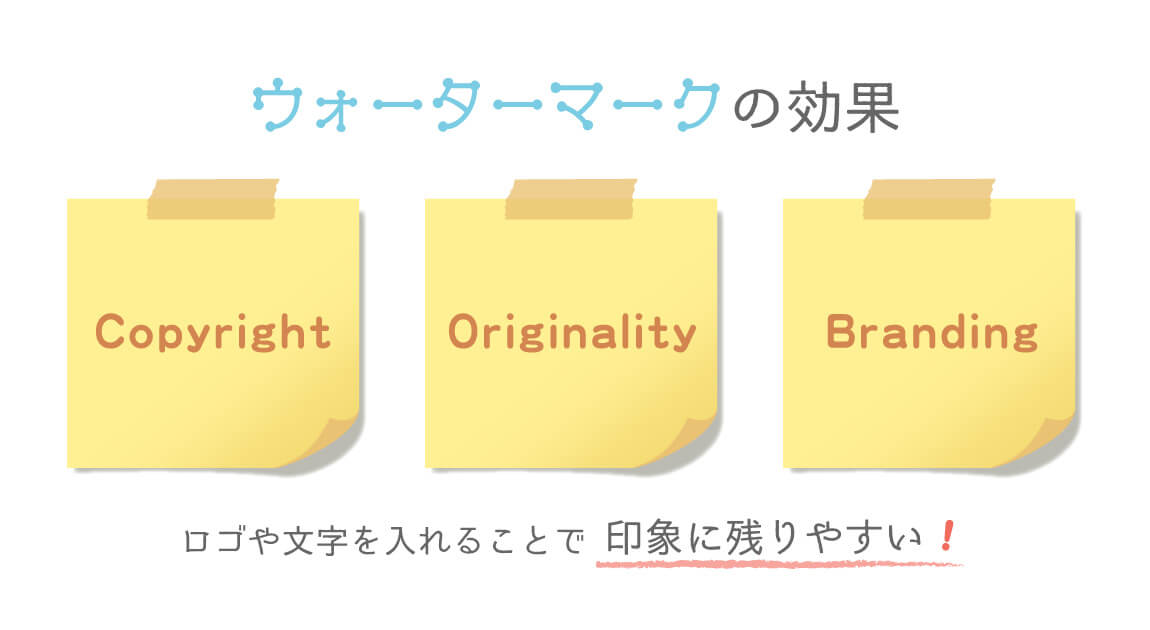
ウォーターマークの効果
- 権利の明示
- オリジナリティ
- ブランディング
盗用の抑止はもちろん、入れ方によってはウォーターマークがオシャレな装飾になるのでオリジナリティが出ます。
さらに、画像に入っている文字は印象に残りやすいのでお店や企業の宣伝にもなります!
2.ウォーターマークを入れてみよう!

Photoshopを使って、実際にウォーターマークを入れてみましょう。
まず、ウォーターマークを入れたい写真or画像を用意してください。
お店や企業のロゴがある場合
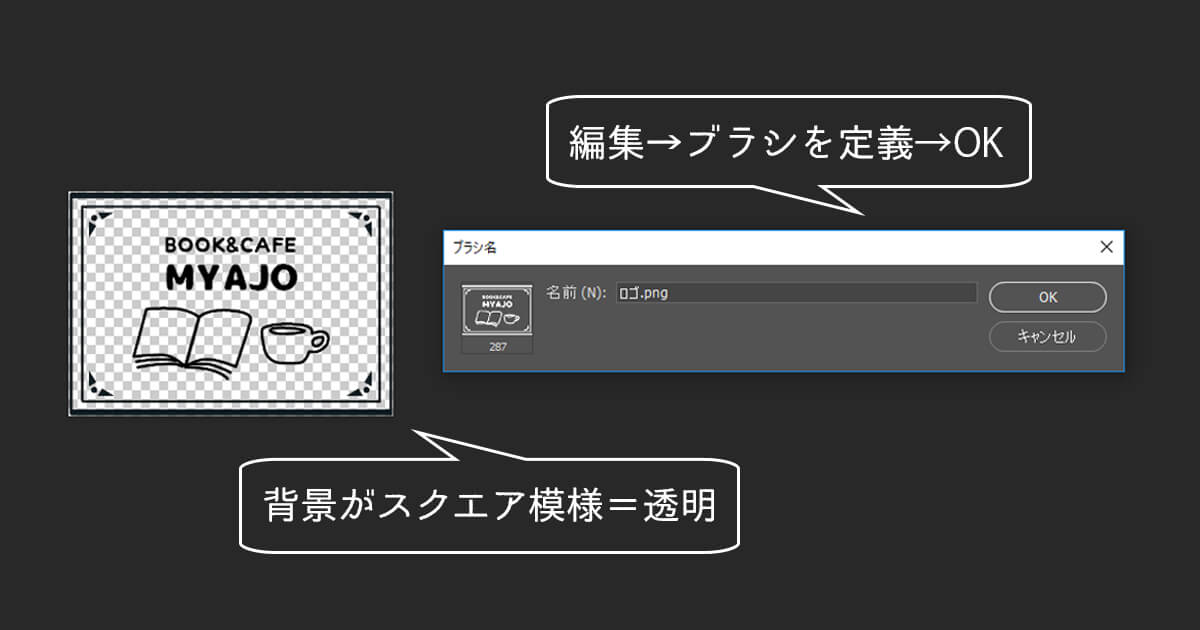
①ロゴをPhotoshopで開き、背景が透明になっているか確認。
背景が透過できたら、ブラシに登録します。
そうすることで、次回からブラシでワンクリックするだけでウォーターマークを入れることができます。
メニューバーの「編集」→「ブラシを定義」→「OK」でロゴをブラシに登録できます。
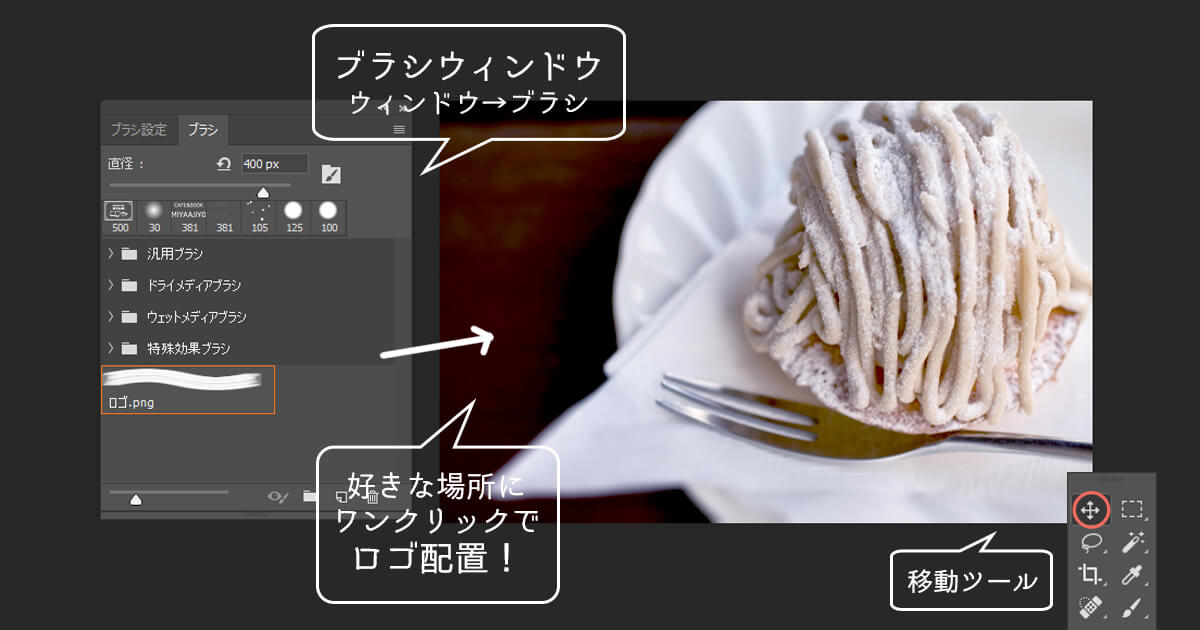
②ウォーターマークを入れたい写真をPhotoshopで開いたら、「ブラシツール」でウォーターマークを入れたい箇所をクリック。
ロゴのサイズや仕様を変えたい場合は、ブラシウィンドウで編集することができます。
ブラシウィンドウはメニューバーの「ウィンドウ」→「ブラシ」で表示することができます。
「移動ツール」に持ちかえることでロゴの位置を自由に変えることができます。
また、メニューバーの「編集」→「自由変形」でロゴを傾けたり、回転させることができます。
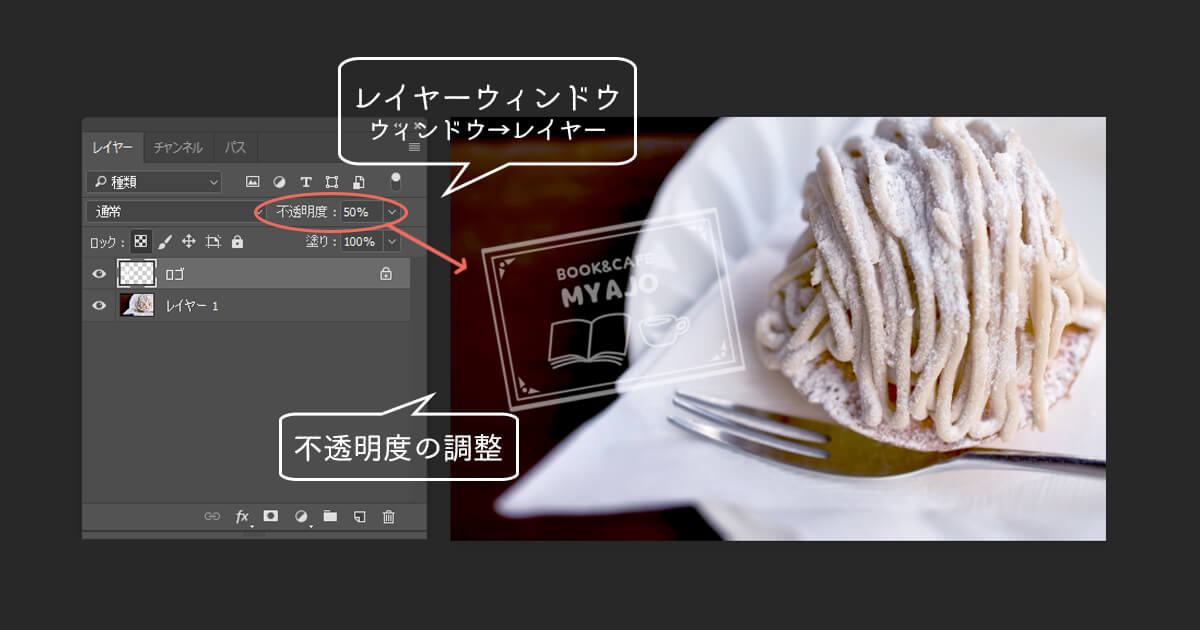
③完成!
ロゴの透明度は「レイヤーウィンドウ」の「不透明度」の%を操作することで変えられます!
ロゴがない、テキストで作る場合
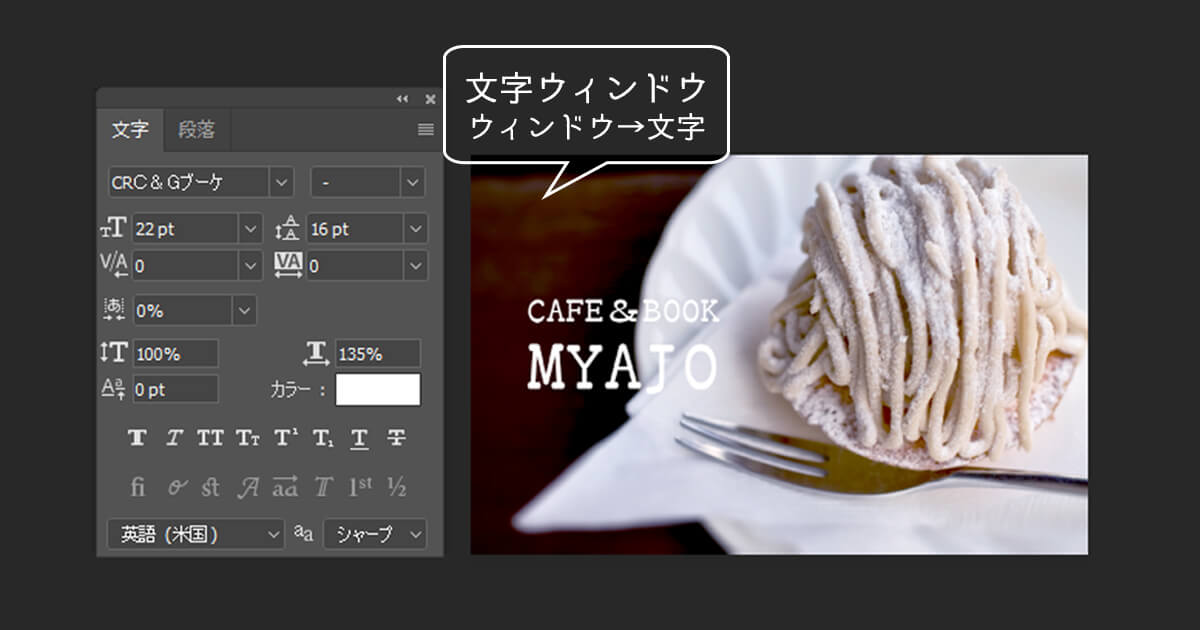
ロゴがない場合、テキストツールで文字入力をしてロゴの代用を作成しましょう。
①写真をPhotoshopで開き、「テキストツール」を選択し、文章を入れたい箇所をクリック。
(通常、テキストツールは横書き状態で始まりますが、テキストツールのアイコンを長押しすることで縦書きにすることができます)
テキストのフォント・色・サイズは文字ウィンドウで編集することができます。
文字ウィンドウはメニューバーの「ウィンドウ」→「文字」、もしくは「Ctrl+T」を同時押しでショートカット表示することができます。
文章を入力し終えたら、オプションバーに表示されている○×の○をクリック。
テキストツールから「移動ツール」に変更すると、打ち込んだテキストの位置を自由に変えることができます。
また、テキストのレイヤーを選択した状態でメニューバーの「編集」→「自由変形」でロゴを傾けたり、回転させることができます。
すべての調整が完了したら完成になります!
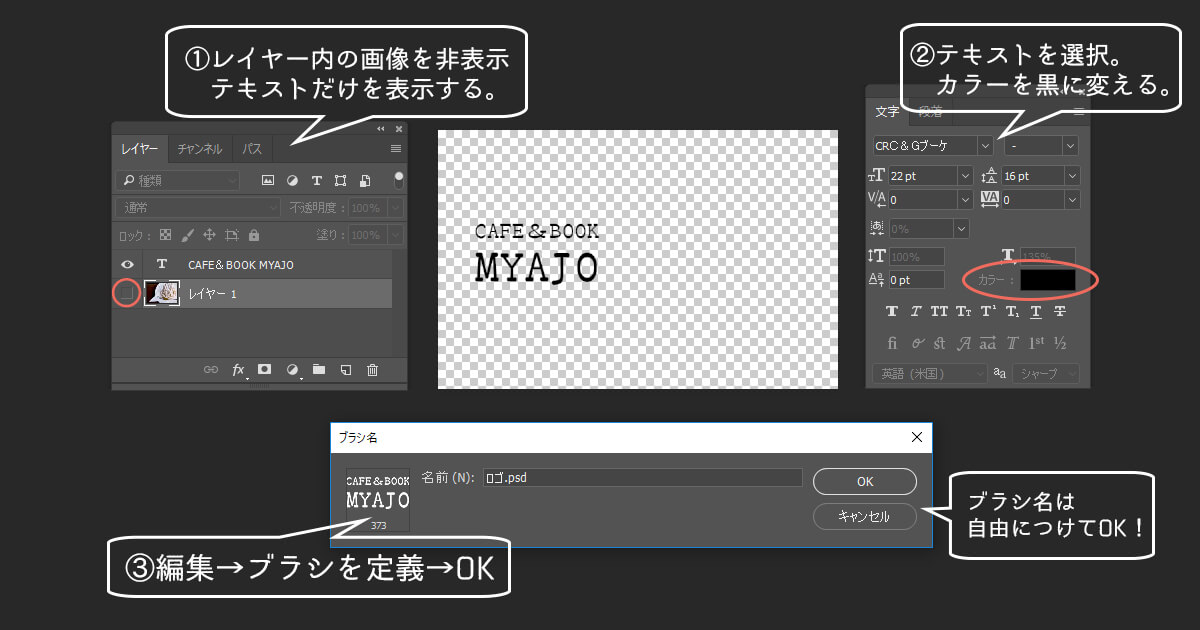
②完成したテキストを今後も使用するのであれば「ブラシに定義」することで、次回からブラシでワンクリックするだけでウォーターマークを入れることができます。
- テキスト以外のレイヤーを非表示。(目のマークを押すことで表示/非表示)
- テキストレイヤーを選択。テキストウィンドウでカラーを「黒」に変更。
- メニューバーの「編集」→「ブラシを定義」→「OK」でテキストをブラシに登録できます。
3.どれくらい抑止できるの?

ウォーターマークを入れたからといって、完全に盗用から保護できるわけではありません。
画像編集ソフトでいくらでもウォーターマークを消す方法があるため、画像に対して直接的な対策をとっても、二次利用は一向に無くならないのが現状です。
ご自身のWebサイト上にアップしている画像を二次利用から保護する方法として、
- 右クリック禁止
マウスの右クリックができないようにwebサイト側で制限する方法です。 - コンテンツの一部選択、全選択禁止
ドラッグ操作や文章と画像の選択をwebサイト側で制限する方法です。
などがありますが、どんな対策にも抜け道があり、盗用から必ず守れるという保証はありません。
4.もし、二次利用や盗用をされてしまったら…?

- Googleに報告し、検索対象から削除
盗用先がwebサイト、もしくはブログの場合にのみ有効です。 - 差止や損害賠償の請求
コンテンツの使用料や慰謝料を請求する方法です。
などがあります。
上記の方法を実行する前に盗用先をスクリーンショットなどで画像保存し証拠をとっておくこと、盗用されたデータのオリジナルデータを証拠として用意しておくことが大切です。
まとめ
完全な二次利用防止はできませんが、ウォーターマークを入れておくことで、ほとんどの人は「この写真(画像)には作者がいる」と認識し、盗用を未然に抑止することはできます。
あなたの写真や画像が盗用の危険に晒される前に、ウォーターマークを活用してみてはいかがでしょうか。
下記はWeb制作会社「株式会社みやあじよ」がお届けする、初心者向けの関連記事です。参考にご覧ください。
【初心者向け】ロゴが企業を変える?ロゴがもたらす「嬉しい効果」と「必要性」
【初心者でもわかる!】フォントの基本的な選び方!






